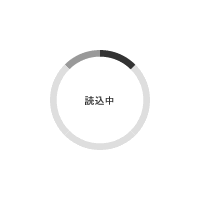Techsmith Snagit 11平成25年 11月 14日 作成
概略
「Snagit 11」とは、 Techsmith(テックスミス)社から販売されている、デスクトップ上に表示されている画面を静止画として記録する、高機能なキャプチャソフトウェアです。
キャプチャした画像が編集できる様に、画像管理機能を備えたエディタソフトも付属しています。
スクリーンキャプチャ画像
簡易製品仕様
| 区分 | シェアウェア |
|---|---|
| 対応OS | Windows XP SP2(32-bitのみ)、Vista、Windows 7、または Windows 8(32-bitおよび64-bit)がインストールおよび設定済み |
| CPU | 2.4GHz シングルコアプロセッサ(ビデオ機能には2.4GHzデュアルコアが必要) |
| メモリ | 1GBのメモリ(ビデオ機能には2GBが必要) |
| ハードディスクの空き容量 | 125MBのハードディスク空き領域 |
| その他 | Internet Explorer 8.0 以降が要、ビデオ機能には .NET 4.0 が必要、Windows 7でのビデオキャプチャには、Windows 7でサポートされるビデオ/オーディオハードウェアが必要、Windows 7 Nでのビデオキャプチャには、Windows 7 N用 Media Feature Packが必要、Microsoft Word、Excel、PowerPoint、およびOutlook用 Snagitアドインは、Office 2000、Office XP、またはそれ以降のバージョンと連携、Microsoft Internet Explorer用 Snagitアドインは、Internet Explorer 6.0以降と連携、SnagitでWebページからリンクをキャプチャするには、Active Accessibility 2.0が必要、SnagitスタンプにはSnagit 6.3以降が必要 |
製品の特徴
Snagit on Windows の機能
Snagit は使い勝手の良いツールで、パソコン画面から画像やビデオをすばやく作成できます。画面の操作方法や、パソコン上で起こるエラーなどの問題をそのまま画像にしたり、録画して説明できます。さまざまなシーンで効率的なコミュニケーションをおこなえるツールです。実際にご自分でお確かめください。Snagit は使い込むほどに便利さがわかるソフトウェアです。
あらゆる表示をキャプチャ
クリックでキャプチャ。ワンクリック
必要な時に必要な画面を素早くキャプチャできます。どんなプログラムやブラウザでも、Snagit の「ワンクリック」はパソコンの画面上部にあり、常に素早くアクセスできます。ワンクリックには、画像やビデオ キャプチャ ツールにアクセスするだけでなく、ホットキー、キャプチャ プロファイル、Snagit Editor にも即時にアクセスできます。画面キャプチャを取る必要がある時は、ワンクリックでいつもキャプチャが行えます。
コミュニケーションをさらに明確に。ビデオ キャプチャ
パソコン画面に表示された複雑な情報を文字だけで説明しようとして、伝わらなかったことはありませんか。Snagit で、画面をビデオとして録画し伝えてみてください。アプリケーションの操作デモ、操作確認、レポートなどのフィードバックに画面を録画して、誰とでもさまざまなシーンで共有してみましょう。Snagit ではシステム オーディオの録音も可能になりました。YouTube ビデオなどを録画する際にコンピュータの音声を録音できます。
インストールと導入方法をカスタマイズ。MSI 設定、REG 設定、COM サーバー
IT やシステム管理者の方なら、組織のニーズに合わせて MSI や REG 設定を変更し、COM サーバーで Snagit をカスタマイズして導入できます。カスタム プロファイルを追加したり、一部の設定や動作を変更したりできます。
ほしいままに素早くキャプチャ。時間節約プロファイル
最もよく使用する設定を保存しておくと、キャプチャプロセスを効率的に行えます。Snagit にはデフォルトでさまざまなプロファイルがありますが、カスタム プロファイルを自分で作成すると、共有先、ファイル名、ファイル形式、キャプション、効果などを自動で行えます。これらの「時間節約プロファイル」は、仕事をより早く簡単に行うために便利な機能です。
画像の効果を高める
重要な箇所の強調が可能。スポットライトと拡大
画像の特定部分に注目させたい場合、強調する範囲を選択するだけで、その周りをぼかし暗くできます。
編集効果の追加可能。注釈ツール
画像に効果を追加する編集も簡単です。矢印を追加して重要な箇所に注意を向けたり、表示したくない箇所をぼかして隠したり、吹き出しでコメントを入力したり、エッジ効果で画像に影を追加するなど、さまざまな効果で編集できます。
仕事の効率を上げる
検索機能で時間節約。自動ソート&タグ
すべてのキャプチャ画像は自動でライブラリに保存され、最近のキャプチャ画像順に常に表示されます。また、日付、Web サイト、付けたフラグ別にキャプチャ画像を検索できます。過去のキャプチャ画像を素早く見つけることができるので、時間節約になります。
クリック1つで共有
画像とビデオを効率的に共有。新しい出力機能
多様な出力機能で、画像やビデオキャプチャを、保存、送信、共有が可能です。画像キャプチャはいつも使用する保存先へ簡単に送れるだけではなく、Facebook や Twitter、Evernote などでも共有できます。画面録画ビデオは Camtasia Studio に送って編集することも、YouTube、FTP、Facebook、Twitter などと連携して共有することもできます。
引用元:http://www.techsmith.co.jp/snagit.html
使用所感
■ インストール方法 ■
表示されるガイダンスに従ってインストールを実施します。特に迷う事は無いと思いますので詳細は省略致します。
(インストール自体は、30秒程度で完了します。)
■ 使用感 ■
【起動】
「Snagit 11」を起動させると、「ようこそ画面」が表示され、キャプチャを設定・開始する為のメニューが最小化されたかたちで、デスクトップウィンドウ上中央部に表示・格納されます。
デスクトップ上中央部に最小化メニューが表示されます。(マウスオーバーにて、出てきたり、引っ込んだりします。)
最小化メニューより、「クラシック キャプション ウィンドウ」を開くにて、メニューを表示させた状態。
プロファイルの詳細設定では、キャプチャできる箇所を細かく設定出来る様、多彩な項目が用意されており、全画面・指定ウィンドウ・矩形範囲指定・フリーハンド指定 等々があります。又、webページ等の縦に長いページを自動的にスクロールをし、記録してくれる機能もあります。
項目を書き出すと下記となります。
★ 時間節約プロファイル ★
- グレースケールで50%に削除
- 10秒遅延
- 境界線付きでWordに挿入
- 時刻/日付のキャプションを追加
★ 基本キャプチャプロファイル ★
- オールインワン
- 全体画面表示
- クリップボードにコピー
- webページをリンク付きでPDFに保存
- テキストをクリップボードにコピー
- フリーハンド
- 時間遅延によるメニュー
又、オプション機能として、マウスカーソルを記録するなしないかを選べたり、キャプチャ開始ボタンを押し何秒後に記録をするかを設定が出来るタイマー機能もあり、とても充実しています。
【操作方法】
ここからは、基本的な操作方法である、静止画をキャプチャする場合について、一例として順を追って説明したと思います。
◆ 特定のウィンドウにてプルダウンメニューを含む画像をキャプチャ ◆
プロファイルは「オールインワン」を選択、共有・効果は特別設定せず、オプションのタイマー設定で遅延時間を、3~5秒程度設定し、右下の「カメラのイラスト」をクリックします。
最小化メニューより、「クラシック キャプション ウィンドウ」を開くにて、メニューを表示させた状態。
最小化メニューより、「クラシック キャプション ウィンドウ」を開くにて、メニューを表示させた状態。
遅延設定した時間にてカウントダウンが開始されます。その後、記録が開始されます。下図は実際にキャプチャした画面です。
◆プロファイルをフリーハンドに設定し、効果にて境界線を設定、画像をキャプチャ◆
【付属のエディタの起動画面】
「動画」・「テキスト」キャプチャの操作方法に関しても、「画像」キャプチャと同様の方法で使用していきます。
前バージョンも使用した経験がある事から、操作方法に戸惑う事もなく、使用する事が出来ました。
本ソフトを一度起動しておけば、画面上中央部に常にメニューが表示されている状態となるので、素早くアクセスする事が出来、使い勝手が非常に良いと感じました。
本バージョンから新たに追加された機能である「動画キャプチャ機能」について、同メーカーの「Camtasia Studio 8」も使用しているのですが、そちらの方がやはり機能的には優れているのですが、ちょっとした動画キャプチャであれば充分事足りるのではないかと思いました。
もう一つの新しい機能である「テキストキャプチャ機能」は、画像ではなくテキストエディタ等で編集可能なテキストデータとして読み取る機能です・使用してみたところ、読み取り精度も非常に優秀で、webページ等の気になる文章等々を簡単にOCR感覚で文字起こしをしてくれる感じです。これは使える!!と感じました。
インターフェースに関しても、シンプルで非常に見やすいと思います。
総評
前バージョンに比べ、動画 及び、テキストのキャプチャが出来る様に改良されており 且、価格も安く設定されています。
非常に使いやすく高機能なソフトで、満足度のとても高い商品です。
オススメです!
その他
製品情報(Techsmith(テックスミス) HP)
無料体験版ダウンロード(Techsmith(テックスミス) HP)
チュートリアル(Techsmith(テックスミス) HP)
最後までお読み下さり ありがとうございました。記事はここ迄です。
尚、本記事は作成から「5年以上」経過しています。
記事作成当時と現在の状況等により内容が適切でない場合があります。また、リンク切れが生じている場合もあります事を予めご了承下さい。
お気に入りに登録しますとお気に入り記事を一元管理でき、再度閲覧したい場合等 容易に記事を探し出す事ができますのでご活用下さい。
下段にはコメントを掲載しております。
広告バナー
購入情報(自身購入時の情報及び販売店サイトへのリンク)
-
TechSmith Snagit 11 package for Windows
※上記検索リンクは「Snagit 11」を検索ワードに設定
コメント
頂いたコメントを下記に掲載しております。更に下部にはコメント投稿フォームを設けております。
注意事項を確認・了承した上、コメント投稿お願いいたします。
注意事項に該当するコメントにつきましては、事前告知なしに投稿したコメントの削除を行う場合があります。
予めご了承下さい。
- 記事内容と無関係なコメント
- 公序良俗に反するコメント
- 個人情報や法令違反を含むコメント
- その他、管理者が不適切と判断したコメント
現在 頂いているコメントはありません